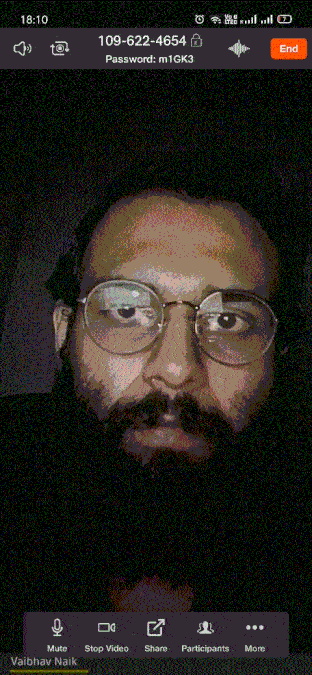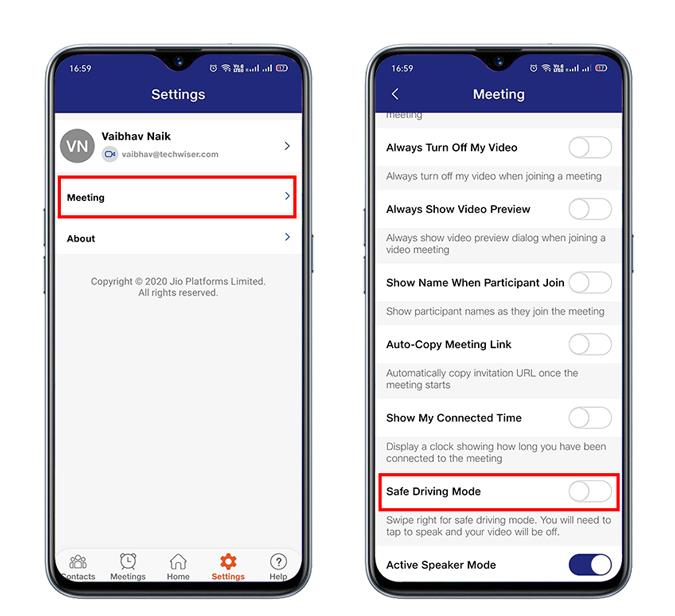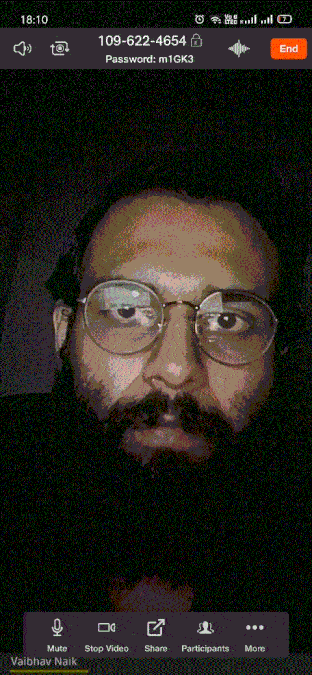JioMeet تازه وارد در بازی ویدئو کنفرانس است. اگرچه هنوز در نسخه بتا است، اما به شدت شبیه برنامه زوم است و دارای ویژگی هایی مانند مدت زمان جلسه 24 ساعته، محدودیت 100 شرکت کننده و موارد دیگر است. یکی دیگر از ویژگی هایی که با برنامه Zoom به اشتراک می گذارد، حالت رانندگی ایمن است.
حالت رانندگی ایمن همانطور که از نام آن پیداست زمانی که گوشی شما روی داشبورد خودرو قرار میگیرد، مفید است. هنگامی که فعال می شود، صدای شما را قطع می کند و ویدیو را غیرفعال می کند، بنابراین می توانید به راحتی بدون ایجاد مزاحمت در جلسه با سر و صدای اطراف خود، آنچه را که در جلسه می گذرد بشنوید.
از آنجایی که بسیاری از شما برای اولین بار از برنامه JioMeet استفاده می کنید یا با این تنظیم در برنامه Zoom آشنایی ندارید . در اینجا نحوه فعال کردن حالت رانندگی ایمن در Jio Meet آورده شده است.
جلسات JioMeet در مقابل Zoom در مقابل Google Meet - بهترین برنامه جلسه؟
نحوه فعال کردن حالت رانندگی ایمن در JioMeet
برای فعال کردن این تنظیم، برنامه JioMeet را در iOS یا Android باز کنید و روی تنظیمات در پایین ضربه بزنید. اکنون Meeting را انتخاب کنید و به حالت Safe Driving بروید و آن را فعال کنید. اکنون که حالت رانندگی ایمن را فعال کرده اید، هر بار که در وسط جلسه هستید و خود را در صندلی راننده می بینید، به سادگی انگشت خود را به سمت راست بکشید و این حالت را فعال کنید. همچنین می توانید در هر زمان با کشیدن انگشت به سمت چپ به حالت عادی برگردید.
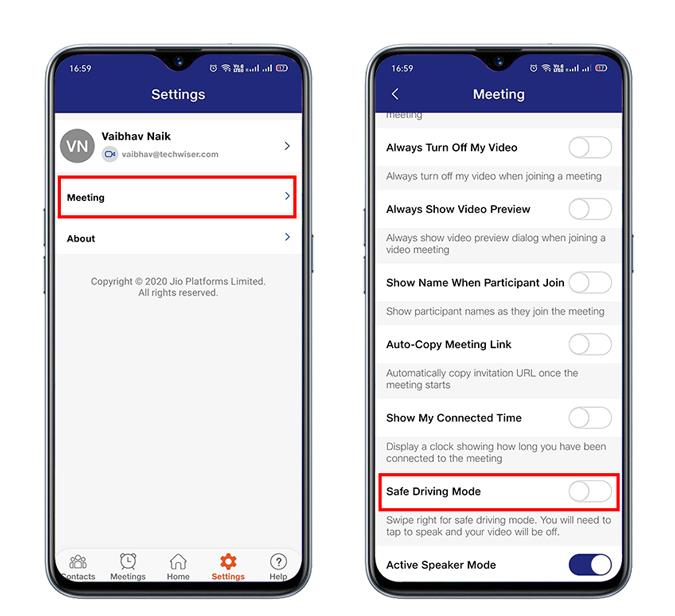
همانطور که گفتم، برنامه Zoom و JioMeet تقریباً مشابه هستند، بنابراین می توانید مراحل مشابه را برای فعال کردن این حالت در برنامه Zoom نیز دنبال کنید. حالت رانندگی ایمن در خطوطی مشابه با دستگاه واکی تاکی کار می کند، زیرا برای صحبت کردن باید روی دایره وسط صفحه ضربه بزنید و دوباره ضربه بزنید تا میکروفون را دوباره خاموش کنید.
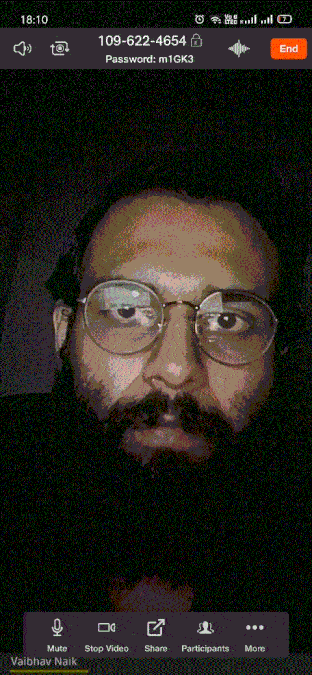
سخنان پایانی
ما هر از چند گاهی میبینیم که برنامههای کنفرانس ویدیویی جدید ظاهر میشوند، اما حتی پس از آن، برنامه Google Meet و Zoom اولین انتخاب برای اکثر کاربران باقی میماند. برای اضافه کردن یک یادداشت شخصی، من اکثر جلسات را به JioMeet منتقل کرده ام و اگرچه هنوز در نسخه بتا است، حتی یک بار هم خراب نشده است. اگر JioMeet را در کشور خود دارید و سردرگم هستید که کدام یک را انتخاب کنید، ما قبلاً همه این پلتفرمها را با هم مقایسه کردهایم تا زمان خود را برای انجام مسابقه تلف نکنید. بررسی کنید، JioMeet در مقابل Zoom Meetings در مقابل Google Meet – بهترین برنامه جلسه؟
همچنین بهترین گزینه های بزرگنمایی برای ویدئو کنفرانس را بخوانید